Cách kết nối Laptop với TV bằng Wifi dành cho ai chưa biết

Nếu như bạn chưa biết thì những Laptop sử dụng hệ điều hành Windows 7 có một tính năng là Wi-Fi Display cho phép bạn kết nối Laptop với TV để trình chiếu màn hình rất tốt đấy. Bạch Long Care sẽ hướng dẫn bạn cách thực hiện ngay trong bài viết dưới đây.
Chỉ với vài bước đơn giản thôi thì bạn có thể nhanh chóng kết nối Laptop với TV để có thể dễ dàng chia sẻ hình ảnh với nhiều người hơn.
Đầu tiên thì bạn cần kiểm tra xem Laptop của mình có hỗ trợ tính năng Wireless Display hay không nhé. Cụ thể thì những máy tính được nhà sản xuất trang bị chip Intel Core i3, i5,i7 thế hệ 2 trở lên và sử dụng card Wi-Fi Intel sẽ được tích hợp vào tính năng Wireless Display. Để kiểm tra thì bạn hãy nhấp chuột phải vào biểu tượng This PC → Manage → Device Manger → Network Adapter. Nếu như bạn thấy dòng Intel Wireless thì tức là máy bạn có dùng card Wi-Fi của Intel.
Tiếp theo hãy tiến hành các bước cài đặt trên TV:
Tùy vào loại TV mà tính năng này có thể mang tên là Widi, Wi-Fi Display, Wireless Display hoặc Screen Share, chúng nằm ở ngay trang chủ TV hoặc trong phần cài đặt của TV nhà bạn.
Lúc này bạn sẽ thấy tên TV và mật mã của nó xuất hiện.
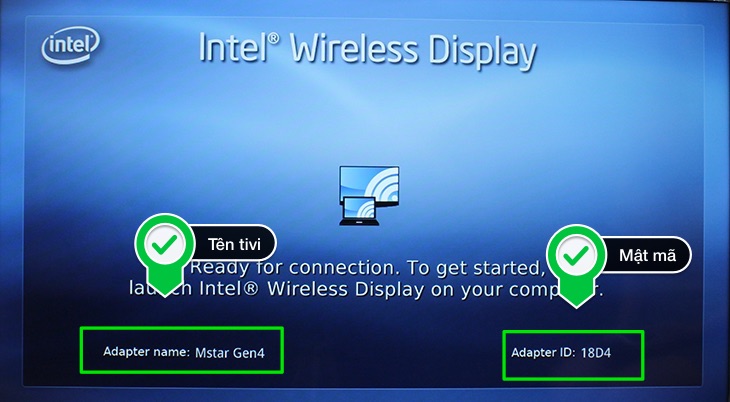
Tùy thuộc vào Laptop mà bạn sử dụng đang chạy hệ điều hành Windows 7, 8 hay 10 mà khách mở Wi-Fi Display trên laptop cũng sẽ khác nhau.
Với Windows 7: Tải phần mềm WiDi sau đó tiến hành cài đặt và sử dụng. Sau đó khi máy tính đã quét và dò được tên TV, nhấp chuột chọn TV, nhập vào mật mã (nếu có yêu cầu), sau đó 2 thiết bị sẽ được kết nối.
Với Windows 8: Kéo chuột sang bên phải màn hình, nhấp vào menu Devies rồi chọn Project → Add a wireless Display, chọn TV muốn kết nối rồi nhập mật mã nếu được yêu cầu.
Với Windows 10:
Với hệ điều hành mới này thì Laptop và TV phải được kết nối vào cùng một mạng Wi-Fi.
Bước 1: Nhấn vào menu Start rồi chọn Settings.
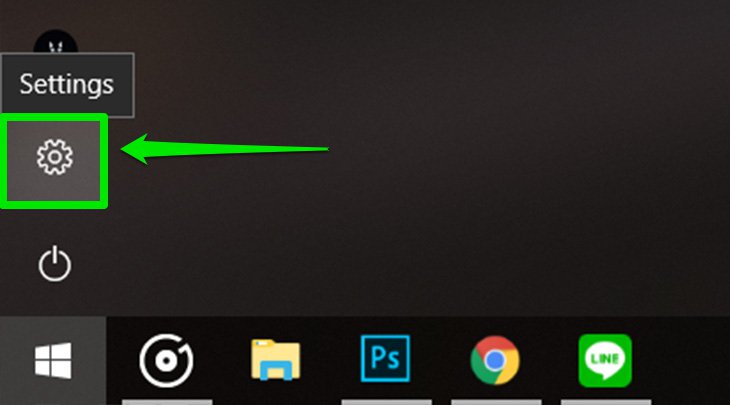
Bước 2: Tiếp theo hãy nhấn vào Devices.

Bước 3: Chọn Add bluetooth or other device.
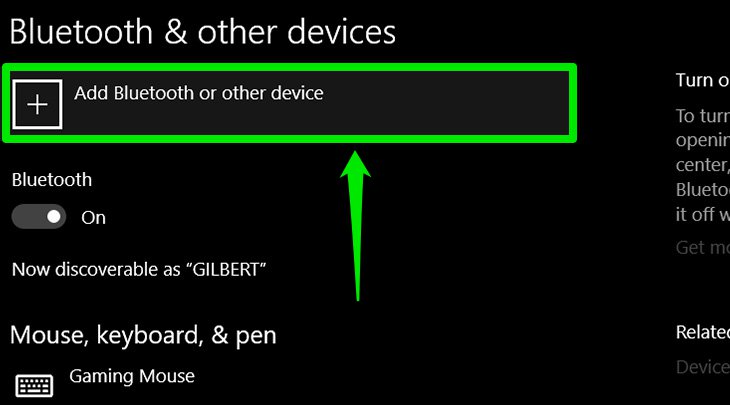
Bước 4: Bước này bạn hãy chọn Wireless display or dock.
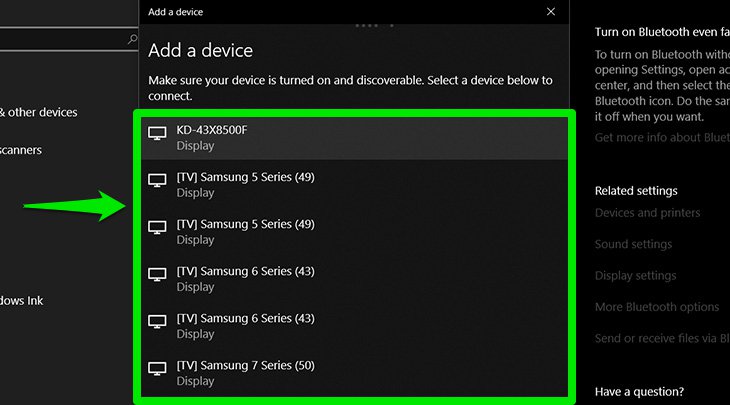
Bước 5: Cuối cùng hãy chọn vào tên TV của bạn là được, màn hình Laptop sẽ được chiếu lên TV.
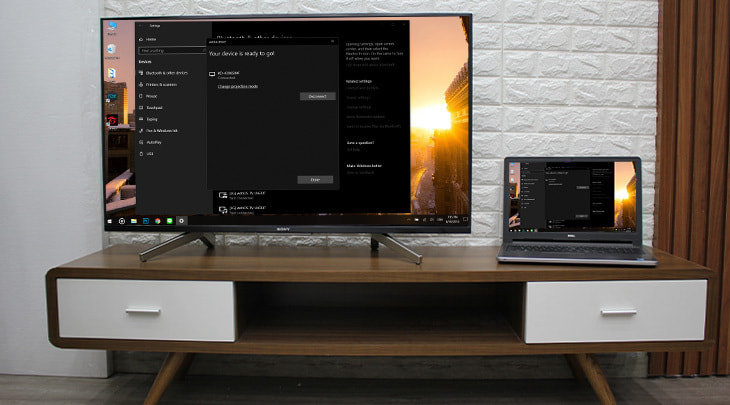
Vậy là từ giờ bạn có thể chia sẻ hình ảnh một cách nhanh chóng lên màn hình TV lớn hơn, giúp gia đình, bạn bè cùng nhau có những phút giây giải trí tuyệt vời hoặc bạn cũng có thể làm việc tốt hơn trên màn hình lớn của TV.
Bạch Long Care




